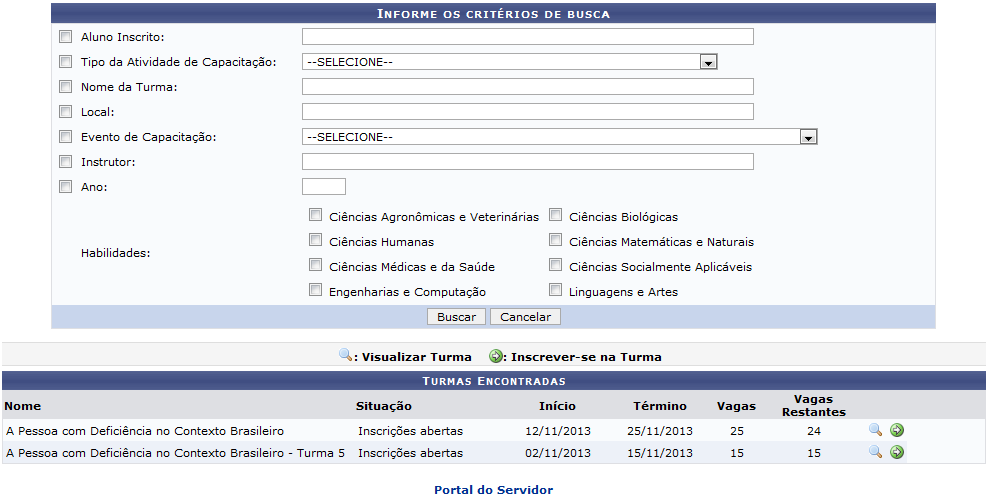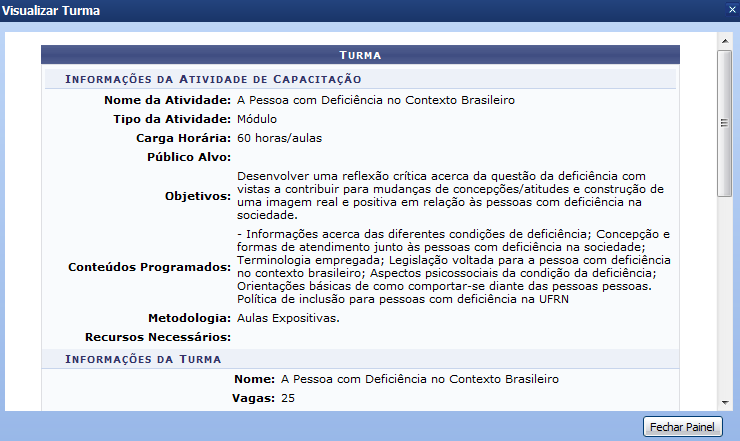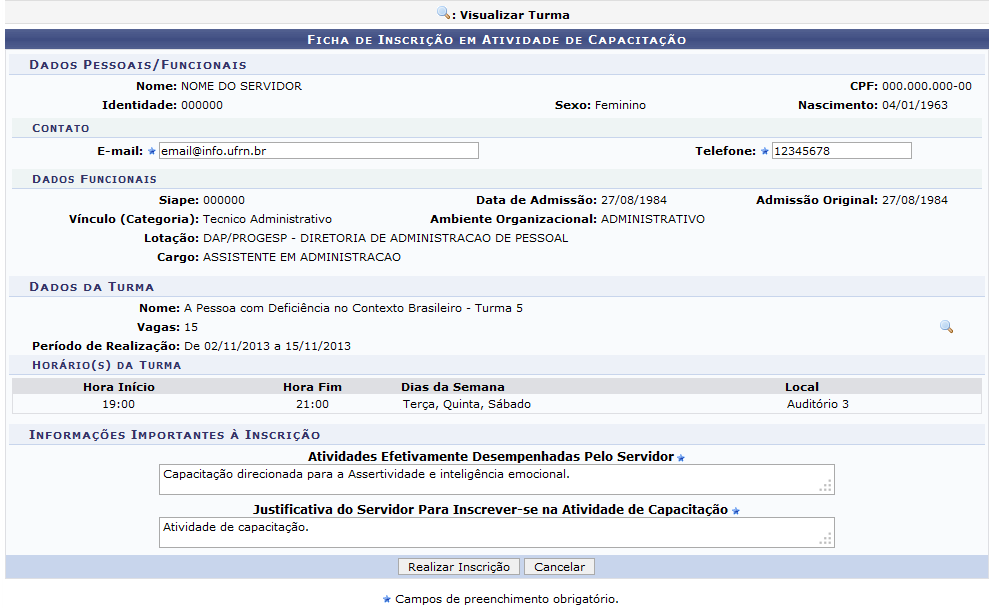Mudanças entre as edições de "Realizar inscrição em capacitação"
Ir para navegação
Ir para pesquisar
| (Uma revisão intermediária pelo mesmo usuário não está sendo mostrada) | |||
| Linha 57: | Linha 57: | ||
== Vídeo Tutorial == | == Vídeo Tutorial == | ||
https://youtu.be/hwR71dst1Ho | |||
== FAQ == | == FAQ == | ||
Edição atual tal como às 04h03min de 13 de janeiro de 2021
Objetivo
- Esta funcionalidade permite que o usuário solicite a inscrição em uma turma de capacitação. Para realizar a inscrição, será necessário fazer uma consulta pelas turmas disponíveis, onde serão listadas somente as turmas de eventos de capacitação em período de inscrições abertas.
Pré-Requisitos
- Ser um servidor ativo
Caminho
- SIGRH → Portal do Servidor → Capacitação → Inscrições → Realizar Inscrição.
Passo a Passo
A seguinte página será exibida já contendo as turmas de capacitação abertas e cadastradas no sistema recentemente:
- Caso desista da operação, clique em Cancelar. Esta opção será válida sempre que for apresentada.
- Para retornar para a página inicial do módulo, clique em Portal do Servidor. Esta opção será válida sempre que for apresentada.
- Para buscar outras turmas de capacitação, o usuário deverá informar os seguintes dados:
-Aluno Inscrito: Informe o nome do aluno inscrito; -Tipo da Atividade de Capacitação: Informe o tipo de atividade de capacitação dentre as opções listadas pelo sistema; -Nome da Turma: Forneça o nome da turma de capacitação; -Local: Forneça o local onde será realizado o curso; -Evento de Capacitação: Selecione o evento de capacitação dentre as opções listadas pelo sistema; -Instrutor: Informe o nome do servidor que atuará como instrutor no curso. Após ter digitado as letras iniciais, o sistema irá apresentar as opções relacionadas para resposta. Clique sobre o servidor desejado para selecioná-lo; -Ano: Forneça o ano em que o curso será/foi realizado; -Habilidades: Selecione uma ou mais habilidades dentre as opções disponibilizadas pelo sistema.
- Para prosseguir com a operação, preencha os campos desejados e clique em Buscar. A página será recarregada com o resultado da busca em uma tela semelhante à tela inicial deste manual.
- Para visualizar informações adicionais da turma, clique no ícone de lupa. Iremos exemplificar clicando no ícone da turma com Início em 02/11/2013 e a seguinte tela será apresentada:
- Para finalizar a exibição da tela acima, clique em Fechar Painel ou no ícone com "x" azul.
- Retornando para a tela inicial, clique no ícone de seta verde para selecionar a turma desejada. Iremos exemplificar clicando no ícone da mesma turma utilizada anteriormente e o sistema exibirá a tela a seguir com a Ficha de Inscrição em Atividade de Capacitação:
- Clicando em , a página exibida será semelhante a tela de Visualização da Turma, já apresentada neste manual.
- Nesta tela o usuário deverá informar os seguintes dados:
-Email: Forneça o email para contato; -Telefone: Informe um número de telefone para contato; -Atividades Efetivamente Desempenhadas Pelo Servidor: Insira as atividades efetivamente desempenhadas pelo servidor no campo especificado; -Justificativa do Servidor Para Inscrever-se na Atividade de Capacitação: Insira a justificativa do servidor no campo especificado.
- Iremos exemplificar informando os dados abaixo:
-Email: email@info.ufrn.br; -Telefone: 1234578; -Atividades Efetivamente Desempenhadas Pelo Servidor: Capacitação direcionada para a -Assertividade e inteligência emocional; -Justificativa do Servidor Para Inscrever-se na Atividade de Capacitação: Atividade de capacitação.
- Após ter informado devidamente os dados solicitados, clique em Realizar Inscrição e a mensagem de sucesso, a seguir, será emitida pelo sistema:
- Inscrição Realizada com Sucesso